Gestion des Utilisateurs
dRofus permet aux administrateurs de gérer la liste des utilisateurs.
Sélectionnez Utilisateurs dans le menu principal pour afficher la liste des utilisateurs des projets dont vous êtes l'administrateur. Les utilisateurs peuvent être recherchés par
Nom
Nom d'utilisateur
Adresse email
La sélection de plusieurs utilisateurs permet de modifier les options de connexion, d'ajouter des utilisateurs à des projets ou d'en supprimer.
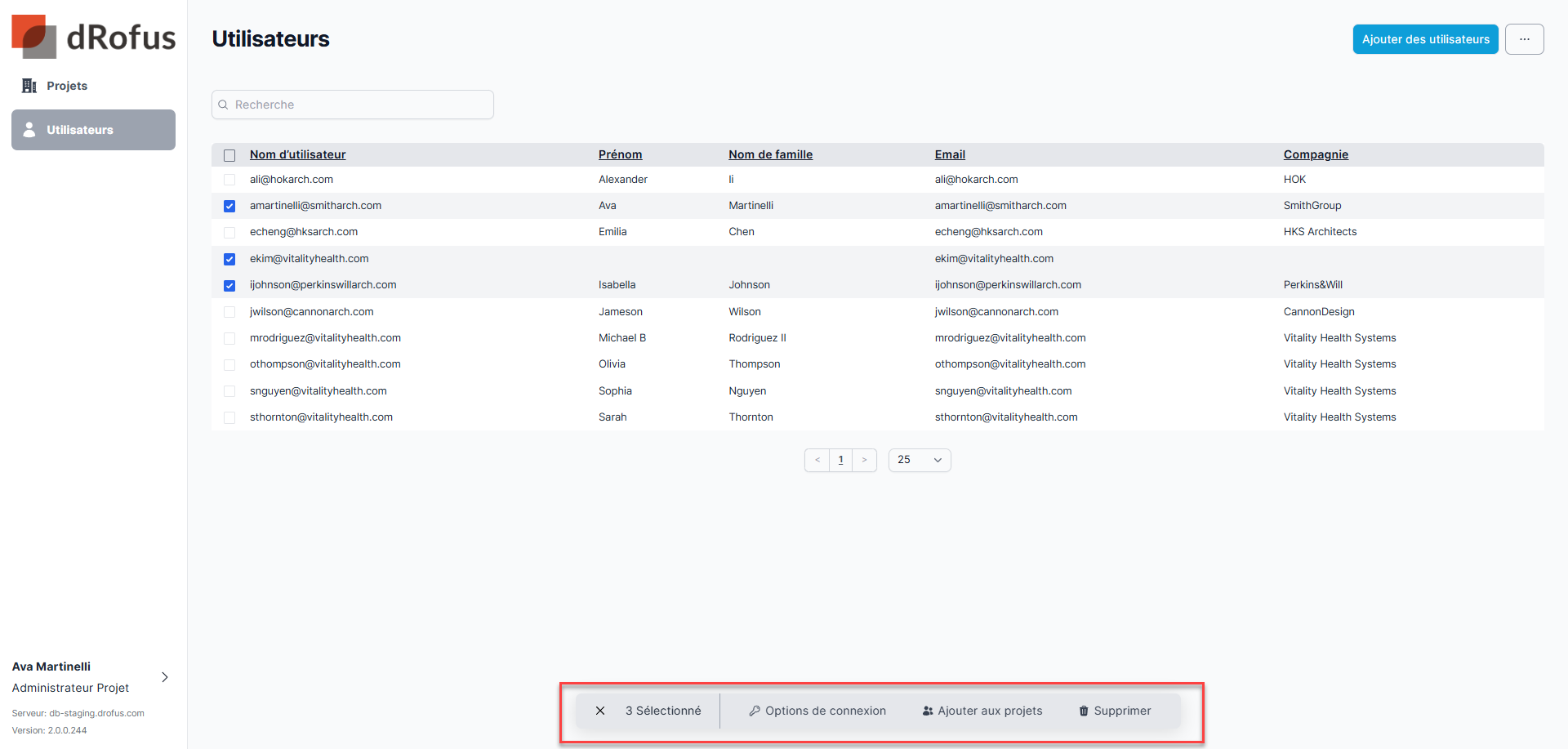
Sélectionner un utilisateur offre les mêmes options et permet également de modifier rapidement les détails de l'utilisateur.
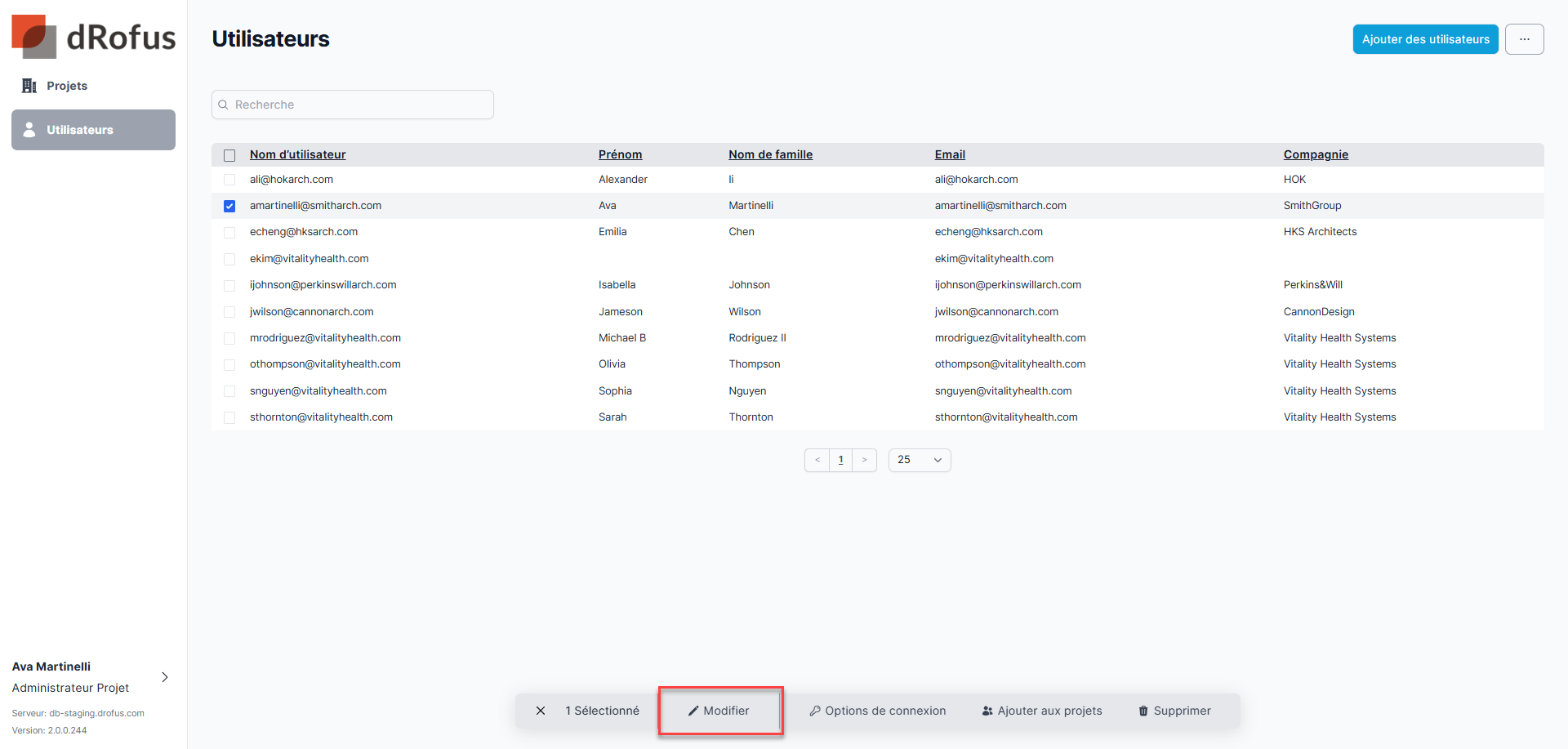
La modification des options de connexion peut s’effectuer sur un ou plusieurs utilisateurs à la fois.
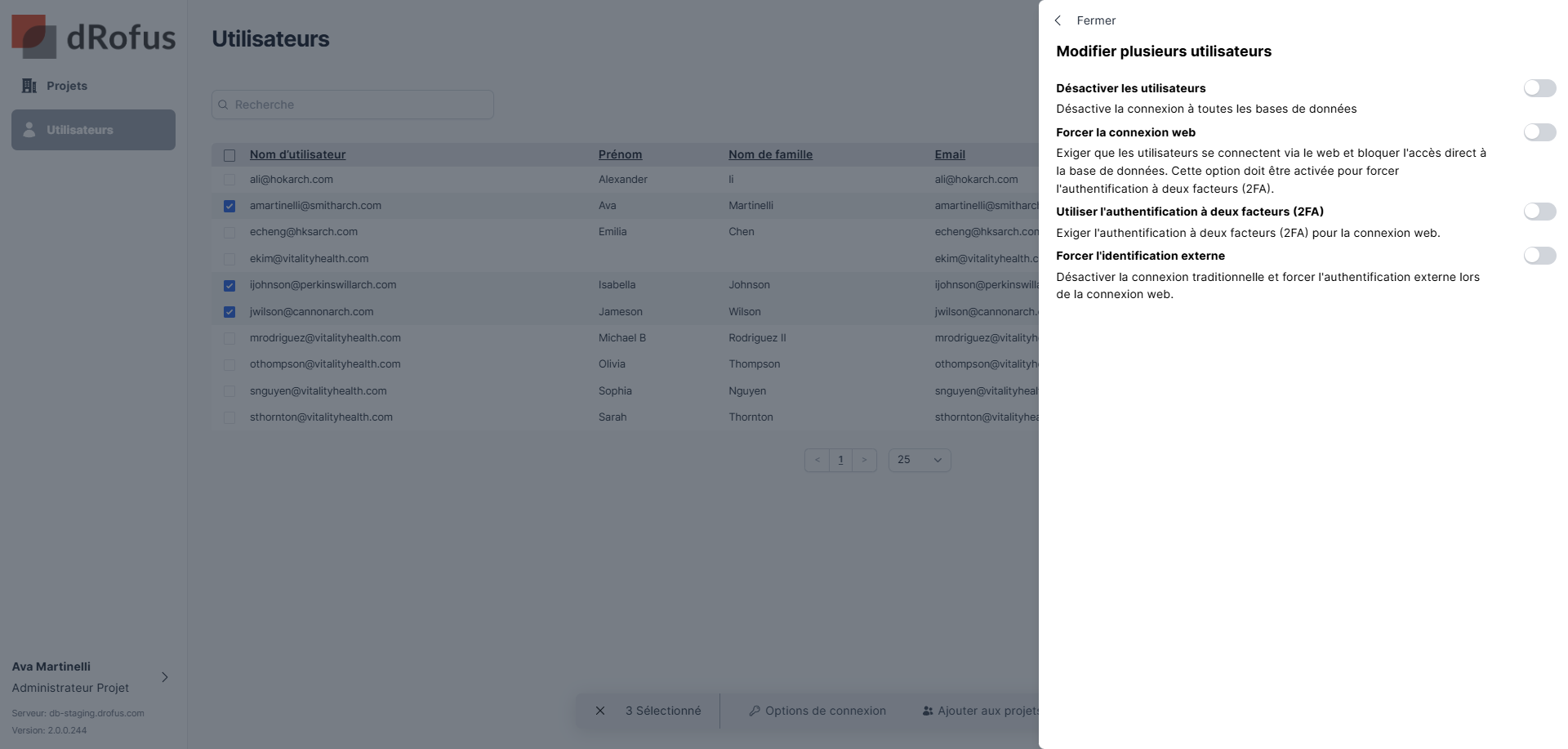
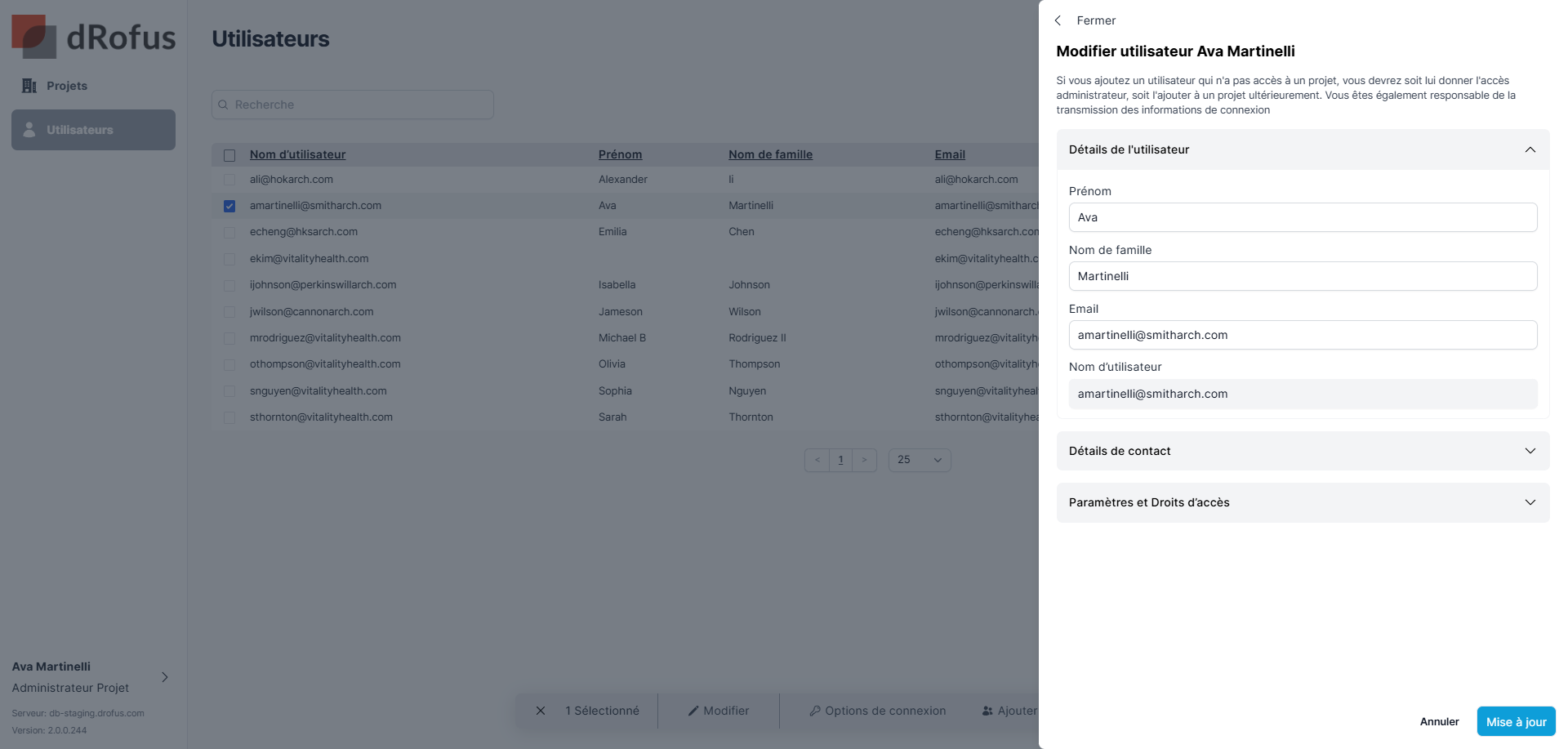
Edition rapide d’un profil utilisateur
Cliquer sur un utilisateur (clic sur le nom d’utilisateur) permet d'ouvrir son profil afin de visualiser ou d'apporter des modifications, d'afficher les projets auxquels il a accès et d'examiner ses activités de connexion.
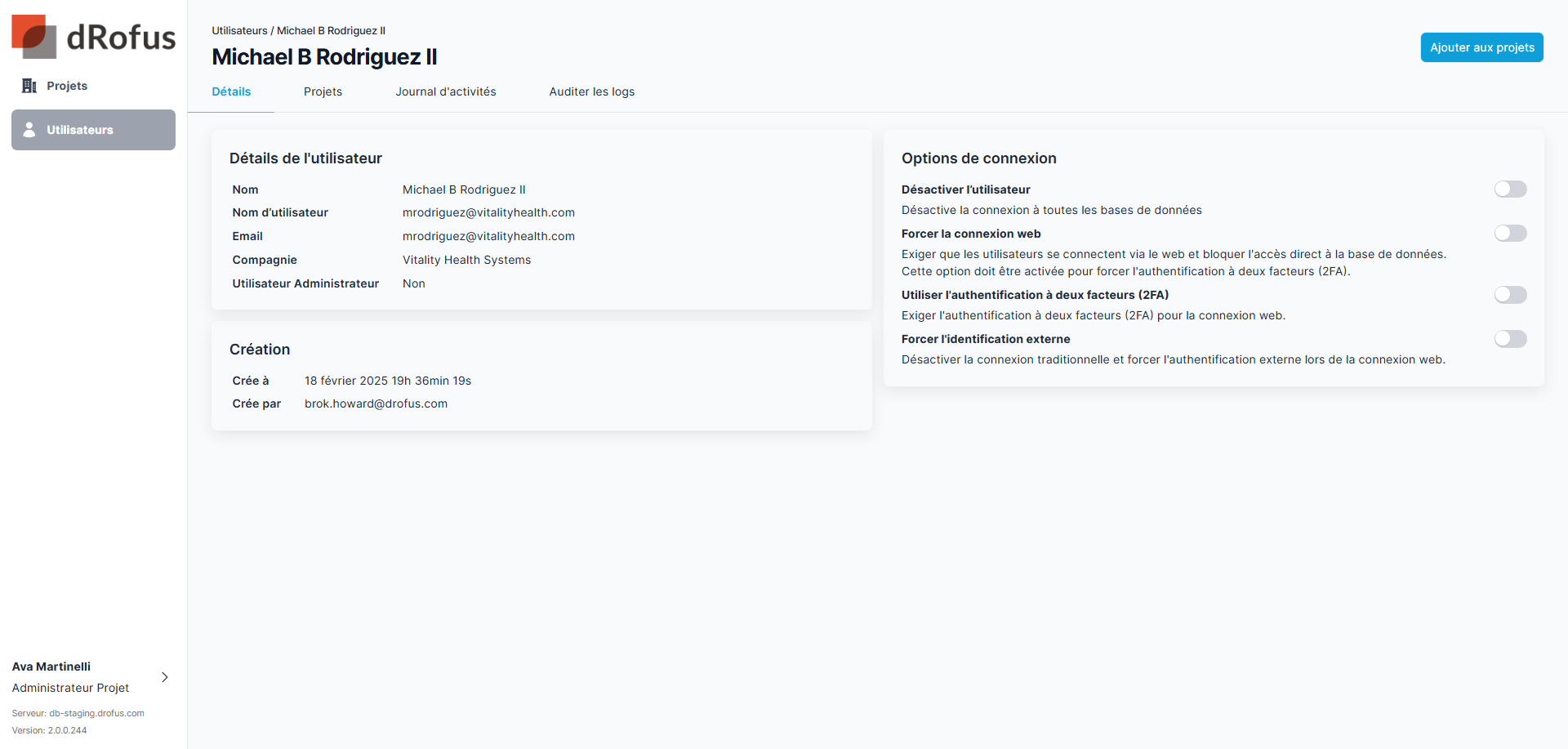
Profil utilisateur complet
.png)